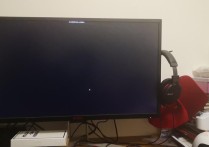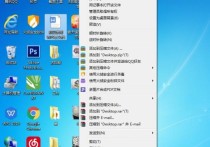excel如何恢复原始格式
在Excel中,如果你想恢复单元格或工作表的原始格式,可以尝试以下几种方法,具体取决于你所需要恢复的内容和格式程度:
本文文章目录
1. 使用撤销操作 (Ctrl+Z): - 如果你只是不小心进行了一些编辑或格式更改,可以简单地按下Ctrl+Z(或者在Mac上是Command+Z)来撤销最近的操作。连续按下Ctrl+Z可以撤销多个操作。

2. 清除格式: - 如果你只是想清除某个单元格或单元格范围的格式,而不是内容,可以选择这些单元格,然后在Excel的主菜单或右键单击上下文菜单中选择“清除格式”选项。这会将选定单元格的格式恢复为默认格式。
3. 还原到之前的版本: - 如果你对工作簿进行了大规模的更改,并且希望回到之前的版本,可以考虑以下两种方法: - 如果你启用了Excel的自动保存功能,可以打开Excel,然后选择“文件” > “信息” > “版本”(或者类似的选项,具体取决于Excel的版本)。在那里,你可以查看以前的版本,并还原到所需的版本。 - 如果你有备份文件,可以打开备份文件以恢复到之前的状态。
4. 重新设置单元格格式: - 如果你对单元格的格式进行了更改,但不确定原始格式是什么,可以选择目标单元格,然后手动重新设置格式。可以通过右键单击单元格并选择“格式单元格”来自定义格式。
5. 恢复工作簿默认设置: - 如果你希望完全恢复整个工作簿的默认设置,包括格式、公式等,可以创建一个新的工作簿,然后将原始工作表的内容复制到新工作簿中。这将删除所有自定义格式和设置。
6. 使用修复工具: - 有时候,Excel文件可能会损坏或格式化错误,导致内容显示不正常。你可以尝试使用Excel自带的修复工具来修复问题。打开Excel,然后选择“文件” > “打开”,在文件对话框中选择损坏的文件,但不要打开它。在文件对话框右下角有一个下拉箭头,点击它并选择“打开和修复”。
总结:
请根据具体情况选择适当的方法来恢复Excel的原始格式。在进行任何更改之前,最好先备份工作簿以防意外情况发生。